- 公開日:
エクセルで税抜き計算をする方法
エクセルを使って税抜き計算をする方法を知っていると、日常生活やビジネスでの財務管理がとても便利になります。
税抜き計算を行うことで、商品の実際の価格やサービス料金を正確に把握することができます。
この記事では、税抜き計算のほか、消費税額の算出方法などもエクセルを使って行う方法を詳しく解説していきますので、ぜひ参考にしてみてください。
エクセルで税抜き計算をする方法
エクセルで税抜き計算をする方法をご紹介します。
「税込価格」から「税抜価格」を計算する
下記の記事「消費税抜き(外税)の出し方」セクションでは、「税込価格」から「税抜価格」を計算する方法をご紹介しています。
間違えやすい計算方法についてもご説明していますのぜ、ぜひ参考にしてください。
エクセルで消費税を計算する(1円以下切り捨て・8%から10%など)
「税抜価格」から「税込価格」を計算する
「税抜価格」から「税込価格」を計算する方法は、以下のとおりです。
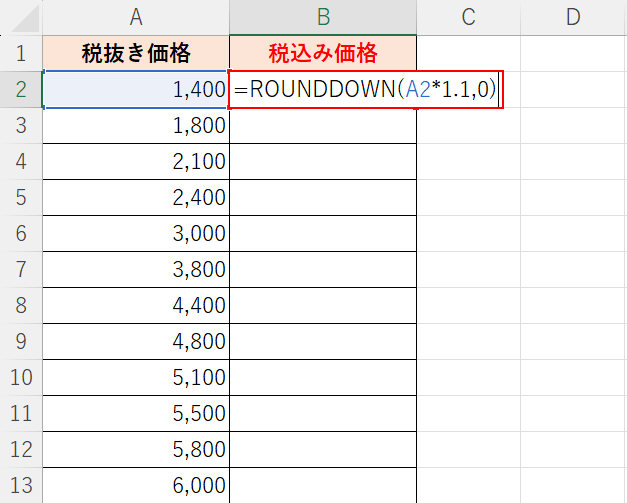
税込み価格を表示させたいセル(例:B2)に「=ROUNDDOWN(A2*1.1,0)」と入力し、Enterを押します。
小数点の計算になるので、小数点以下の端数を切り捨てるために「ROUNDDOWN」関数を使用します。
数式の内容は、「税抜き価格(A2)×1.1(消費税10%の場合)」となります。
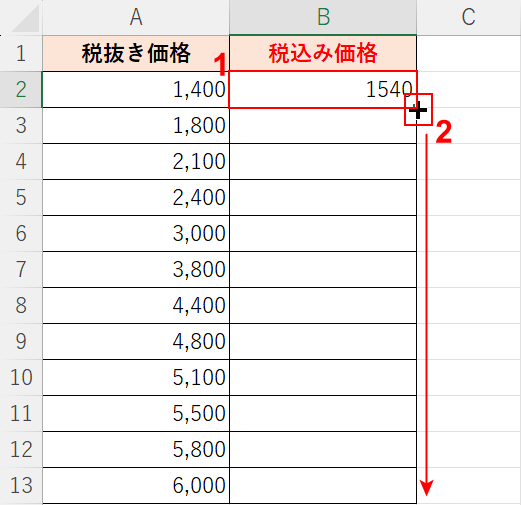
①関数を入力したセル(例:B2)を選択します。
②セルの右下にマウスオーバーし、+マークを表示させて下方向にドラッグします。
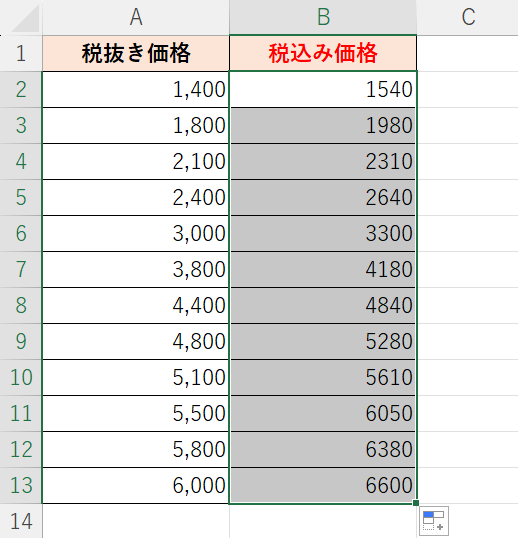
オートフィルでB列にROUNDDOWN関数を適用させることができました。
消費税額を計算する
消費税額を計算する方法は、以下のとおりです。
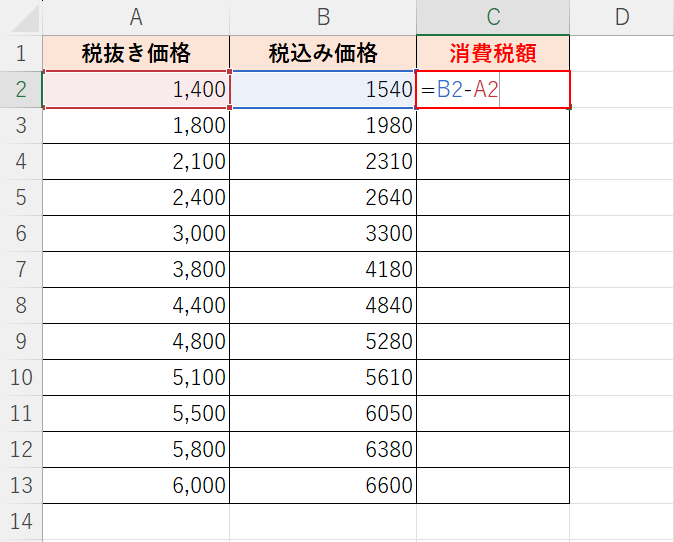
「「税抜価格」から「税込価格」を計算する」セクションを参考に、税込み価格を算出します。
もし税抜き価格を算出したい場合は、「「税込価格」から「税抜価格」を計算する」セクションをご参照ください。
消費税額を表示させたいセル(例:C2)に「=B2-A2」と入力し、Enterを押します。
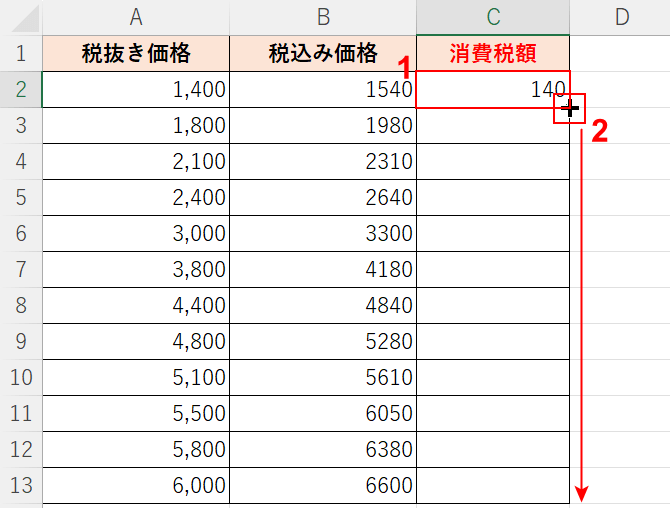
①数式を入力したセル(例:C2)を選択します。
②セルの右下にマウスオーバーし、+マークを表示させて下方向にドラッグします。
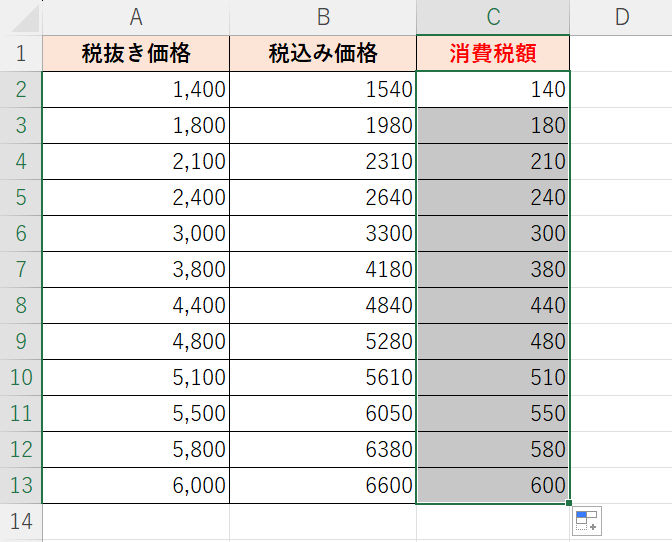
オートフィルでC列に数式を適用させることができました。